Googleレンズをご存じですか?
かなり、感動します。本文に沿っていうならば、「調べる」を「ライフハック」できます。
【Googleレンズ】とは、スマホのカメラを通して「対象物」の情報をAIを使って「何か」を教えてくれるアプリケーションです。無料です♪
※なお,翻訳機能もありますし、文字起こしもしてくれます。
さて、早速どういったものかを説明します。実際のAndoroidやiPhoneでの「使い方」は後半に書いておきますね。
Google レンズで何ができるか!
雑草を調べる!
私の通学経路に,大家?に抜かれては抜かれてはスキを見つけては伸びる【雑草】があります。



毎通勤ごとに成長を記録させていただいています。ツタって伸びるところがないので、これから先がどうなるか気になるところではありますが,本文とは趣旨がずれるのでまた別のお話。

Google フォト内にある接写写真が次の画像です。
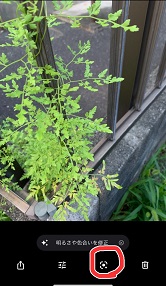
このGoogle フォト内で写真を表示すると、下記に4つのアイコンが現れます。このアイコンの左から三つ目のアイコンをクリック(赤丸)する。
アイコンをクリックすると,画面上に、小さな白い点が無数に出た(この演出がAIが検索してる感じ)後に
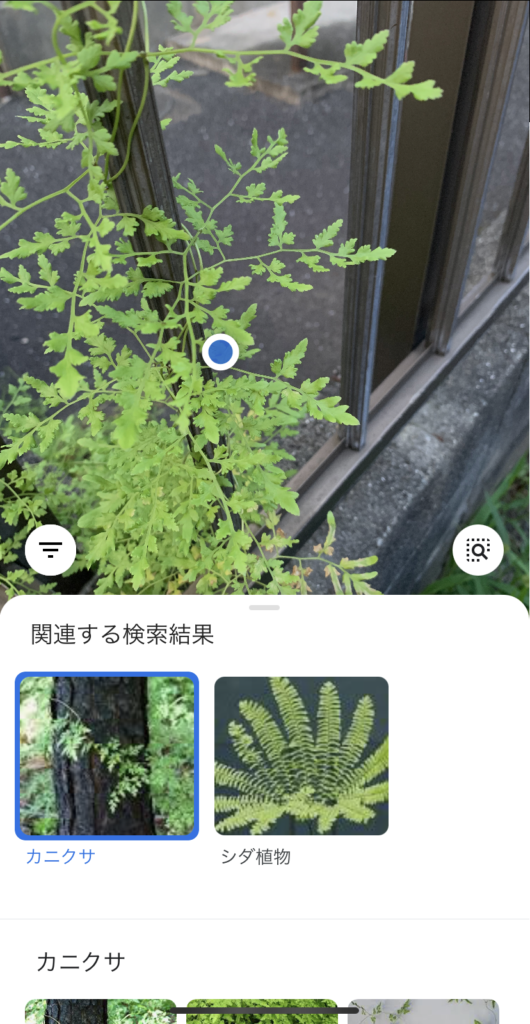
ものの数秒で
この雑草が「カニクサ」であることを教えてくれます。すごく便利ですよ!
例えば、旅先なんかで綺麗な花を見たときなんかは、これを使えば名前から何からGoogle 検索できるわけです。Google レンズ(Googleゴーグル含む)が出る前までは,有料のアプリを使ったり事典を調べたりなどしていましたが、Google レンズによるAI検索によって,「目の前で調べたいもの」の名前等がすぐにわかるわけです。
この記事をお読みの方で、「おーすごい!」と思う方も、「AI検索が正しいの?」と思う方も、調べる第一歩としては大変便利であることはお分かりになるかと思います。
通学中の道端に生えている「雑草」の名前が「カニクサ」なんて、どう調べても「カニクサ」なんて第一歩として出てきませんからね。この第一歩から、「AI検索が提案したものが正しいのか?」を調べるのも勉強にもなりますし、これをきっかけに「カニクサ」についても、深い情報を調べる時間を確保できると考えることもできます。名前を調べるだけで、図鑑を端から端まで調べるのに時間がかかりますからね。
本題の通り、Googleレンズを通して、なんでも調べてみようという好奇心が博士への第一歩かと感じます。
つくば実験植物園:「カニクサ」
買える場所を調べる!

さて、次の画像は【お気に入りのノリ】です。
これをAI検索すると!なんと!

Amazon等のサイトの検索画面が出てきます。
これ、かなり便利なんです。
というのも、名前がわかっているものであっても、どこで買うか?どこが安いか?を検索するには,検索窓に「Pit 消えいろ のり」とか入力する必要がありますけど、その必要さえもありません。カシャっと撮影してAI検索して、サクッと一発で検索サイトを表示してくれます。
他には、文字起こし!
文字起こしというより、私は名刺からの住所登録に使っていますが、Google レンズはこんな使い方もできます。

私の名刺ですが,これも同様にしてAI検索すると
そうすると!!
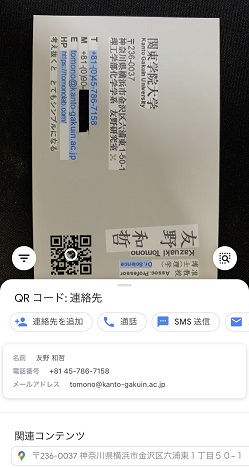
文字を認識して、電話帳にほぼ半自動で登録もしてくれます。
何かと名刺って嵩張るので、名刺ノートに入れますけど写真フォルダーにも入れておくと何かと便利ですが、登録も同時にできて便利すぎます。
Google レンズの使い方
Google Pixel ユーザー
Google Pixelというグーグルが開発したスマホであれば、初期から使えます。元々は「Google ゴーグル」という写真を撮ることで何かを教えてくれるアプリがありましたが、その進化系が「Google レンズ」です。2018年より、Android(およびiPhone)でも「Google レンズ」が使えるようになりました。
Andoroid ユーザー
Google フォルダーから起動できますが,ない場合はGoogleプレイストアからダウンロードしてください。
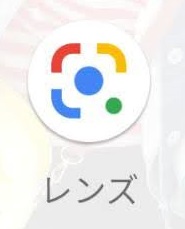
Googleレンズのアイコンがコチラ。
Googleレンズを起動すると、普通のカメラの様に撮影できる画面になります。

家にあった、鉛筆削りをGoogleレンズで見ている画像です。
画像の下部にあるように、左から「翻訳」・「文字(起こし)」・【検索】・「宿題」・「ショッピング」・「場所」・「食事」があります。画像では,ショッピングで切れてますが,スライドさせると出てきます。
- 「翻訳」:翻訳してくれます。
- 「文字(起こし)」:画像の文字を認識して、コピペや名刺登録できる状態になります。
- 【検索】:被写体をAI検索してくれます。
- 「宿題」:数式を撮影することで、問題の解き方や解答をガイドしてくれます。
- 「ショッピング」:被写体の購入できるサイトを教えてくれます。
- 「場所」:建築物や風景で使うことで、似ている場所を教えてくれます。
- 「食事」:食べ物に使うことで、料理名やレシピを教えてくれます。
どの機能も、選択すると画面下部からポップアップが出てくるので、それを引き上げることで検索結果を利用できます。
iPhone ユーザー
「Googleレンズ」アプリは、Andoroid版のみ配信しています。iPhoneユーザーが使う場合は,以下の2通りあります。
「グーグルアプリ」を利用
Google プレイストアから「グーグル」をダウンロードします。
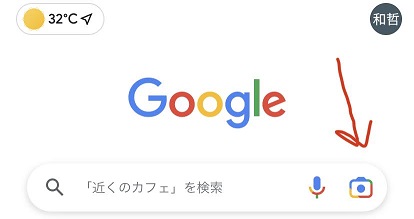
「グーグル」アプリを起動すると、検索窓の右側にカメラのようなアイコンがあります。このアイコンが「Google レンズ」と同じ役割をもっています。
使い方はほぼアンドロイドと一緒ですが、一部機能に制限があるかもしれません(2021年7月現在)。
「Google フォト」を利用
Google フォトは、Googleが提供する写真や動画の管理サービスです。本文をお読みの方も、iPhoneユーザーの中でも、スマホの写真のストレージが足りずに「Googleフォト」にデータを移行して、写真のストレージを軽くしていると思います。大量の写真や動画を保存できるネットのストレージサービス(15GB)のため、容量が限られるスマホにおいては非常に魅力的なサービスです。
iPhoneユーザーの方は、ストアから「Google フォト」をダウンロードします。
ダウンロード後はアプリを起動して、全ての写真へのアクセスを許可して、Googleアカウントと紐づけしてください。GmailをiPhoneで利用している人はアカウントの紐づけは省略されます。
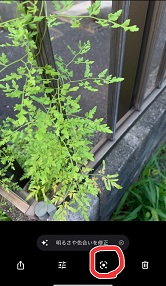
Google フォトに収納されている写真を開くと、先に説明で使った画像が出てきます。あとは、同じ操作をすれば検索できます。
最後に。
情報があふれる時代となりましたので、昔の様に最短で正確な情報にたどり着くのが難しくなったかと思います。本文の最初の「カニクサ」も、昔は「道端に生えている草」で検索すれば簡単に名前が見つかったかもしれませんが、今は無数に情報が出てくる時代となりました。
昔と同じ感覚で、名前を調べるのも勉強のうち!と考えて、そこに時間を割くよりは、「カニクサ」という名前はとっとと「Google レンズ」で調べてしまって、その余った時間を「カニクサ」の性質を【深く・深く】調べるのに費やした方が、逆に「カニクサ」という草の名前も記憶に残るかと思います。
AI検索はなくなりません。
「テクノロジーをどのように使うか?!」を考えるのが、新しい頭の使い方かもしれませんね。
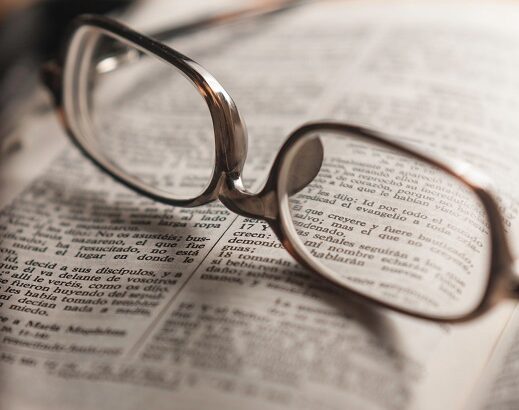

















コメントを書く